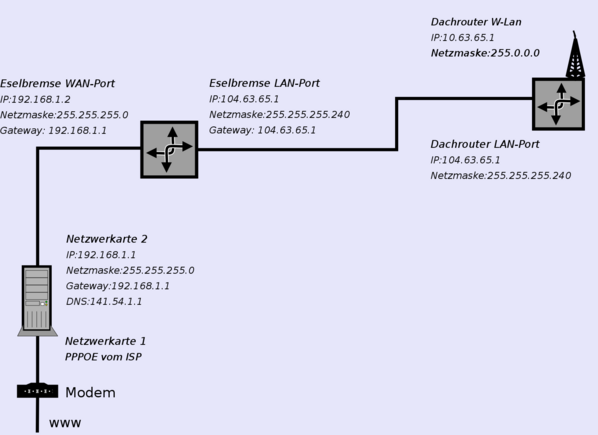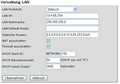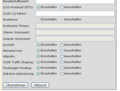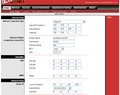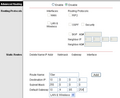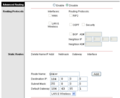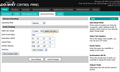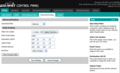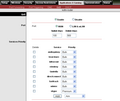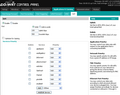Internet-einspeisen: Unterschied zwischen den Versionen
Zur Navigation springen
Zur Suche springen
K (hinweis - ist veraltet) |
|||
| (29 dazwischenliegende Versionen von 3 Benutzern werden nicht angezeigt) | |||
| Zeile 1: | Zeile 1: | ||
| + | {{TOCRight}} | ||
| + | |||
| + | '''Achtung, diese Anleitung ist hoffnungslos veraltet. In die aktuelle Weimarnetz-Firmware sind alle Filter schon eingebaut, so das jetzt keine undurchsichtigen Firmwares mehr verwendet werden muessen. Ausserdem entfaellt das aufwendige Routensetzen. Die Router finden sich per Funk oder Kabel automatisch selbst. ("OLSR-Kopplung")''' | ||
| + | |||
==Ziel== | ==Ziel== | ||
| − | *mein eigenes Internet dem Weimarnetz zur Verfügung zu stellen, d.h. | + | *mein eigenes Internet dem Weimarnetz zur Verfügung zu stellen, d.h. die Netzknoten in meiner Nähe gehen dann über mich ins Internet |
| − | *Das Internet wird automatisch angekündigt, falls es mal nicht verfügbar | + | *Das Internet wird automatisch angekündigt, falls es mal nicht verfügbar ist, wird die Ankündigung ebenfalls automatisch entfernt. So kann es nicht zu einem "Schwarzen Loch" kommen, welches Internetverkehr auf sich zieht und einfach verschluckt, ohne ihn weiterzuleiten. |
| − | *Der Internetverkehr wird durch die | + | *Der Internetverkehr wird durch die '''[[Eselbremse]]''' priorisiert, d.h. unerwünschte Dienste wie EDonkey/ [[Filesharing]] /P2P werden erst nach allen anderen Anwendungen bedient. |
*Ein bestehendes 192er hausinterns Netz wird komplett vom Weimarnetz getrennt. | *Ein bestehendes 192er hausinterns Netz wird komplett vom Weimarnetz getrennt. | ||
| − | ==so siehts aus== | + | |
| + | ==so siehts aus (mit Router)== | ||
*unsere bewährte Standardkonfiguration: | *unsere bewährte Standardkonfiguration: | ||
| − | *Beispiel für | + | *Beispiel für 104.63.65.1 |
(((|))) | (((|))) | ||
| | | | ||
| − | ----- Wlan Interface mit | + | ----- Wlan Interface mit 10.63.65.1 |
| | '''Weimarnetz Router''' | | | '''Weimarnetz Router''' | ||
| − | ----- Lan Interface mit | + | ----- Lan Interface mit 104.63.65.1 |
| | | | | | ||
Weimarnetz-Clients-| | | Weimarnetz-Clients-| | | ||
| − | ( | + | (104er Adressen) | |
| | | | ||
| − | ----- Lan Interface mit | + | ----- Lan Interface mit 104.63.65.2 |
| | '''Eselbremse''' | | | '''Eselbremse''' | ||
| − | ----- Wan (internet) Interface mit 192.168.1.2 | + | ----- Wan (internet) Interface mit 192.168.1.2 / [http://de.wikipedia.org/wiki/Network_Address_Translation NAT] |
evt. | | evt. | | ||
Hausnetz-Clients---| | | Hausnetz-Clients---| | | ||
| Zeile 26: | Zeile 31: | ||
----- Lan Interface mit 192.168.1.1 | ----- Lan Interface mit 192.168.1.1 | ||
| | '''DSL-Router''' | | | '''DSL-Router''' | ||
| − | ----- Wan (internet) Interface mit öffentlicher IP | + | ----- Wan(internet)-Interface mit öffentlicher IP / [http://de.wikipedia.org/wiki/Network_Address_Translation NAT] |
| | | | ||
| | | | ||
INTERNET | INTERNET | ||
| + | |||
| + | ==so siehts aus (mit Server)== | ||
| + | [[Bild:700px-Dsler mit Rechner.png]] | ||
==so wirds gemacht== | ==so wirds gemacht== | ||
* alle Einstellungen an den einzelnen Routern... | * alle Einstellungen an den einzelnen Routern... | ||
| + | |||
====Weimarnetz-Router==== | ====Weimarnetz-Router==== | ||
*dem WN-Router muss beigebracht werden, dass er eine direkte Route ins Internet hat, welches sich am Lan Interface der Eselbremse befindet | *dem WN-Router muss beigebracht werden, dass er eine direkte Route ins Internet hat, welches sich am Lan Interface der Eselbremse befindet | ||
| Zeile 46: | Zeile 55: | ||
**es schaltet die Internetankündigung dynamisch an bzw. aus, je nach Verfügbarkeit des Internetzugangs | **es schaltet die Internetankündigung dynamisch an bzw. aus, je nach Verfügbarkeit des Internetzugangs | ||
*unser Beispiel: | *unser Beispiel: | ||
| − | **0.0.0.0:0.0.0.0: | + | **0.0.0.0:0.0.0.0:104.63.65.2:0:br0 |
<gallery> | <gallery> | ||
| − | + | image:Static-route-lan.PNG | statische Route | |
| − | + | image:Dyngw-on-olsr.png | Dyn-GW-on | |
</gallery> | </gallery> | ||
| − | + | ====[[Eselbremse]]==== | |
| − | ====Eselbremse==== | + | * Linksys WRT54G nehmen und [http://wrt54g.thermoman.de/FreemanBasic_V1.0.4_wrt54g.zip Sveasoft-Talsiman / Freeman] Firmware oder [http://dd-wrt.de/ DD-WRT] Firmware aufspielen. |
| − | * Linksys WRT54G nehmen und [http://wrt54g.thermoman.de/FreemanBasic_V1.0.4_wrt54g.zip Sveasoft-Talsiman / Freeman] Firmware aufspielen. | ||
* alle Einstellungen werden ohne Neustart wirksam | * alle Einstellungen werden ohne Neustart wirksam | ||
| − | * unter ->Setup ->BasicSetup die Adressen und den Internetzugang konfigurieren | + | * unter -> Setup -> BasicSetup die Adressen und den Internetzugang konfigurieren |
| − | * unter ->Setup ->AdvancedRouting | + | * unter -> Setup -> AdvancedRouting |
| − | **Rückrouten ins Weimarnetz setzen, da die Eselbremse ersteinmal nur das | + | ** Rückrouten ins Weimarnetz setzen, da die Eselbremse ersteinmal nur das 104.63.65er und das 192.168er Netz kennt |
| − | **alle | + | ** alle 104er Netze und das 10er Netz müssen über das Lan Interface des WN-Routers erreicht werden |
| − | * | + | * unter Freeman-Software anwenden mit "Add" |
| + | <gallery> | ||
| + | Bild:Freeman-setup-basic.PNG | basic setup | ||
| + | Bild:Talisman-add10er-route.PNG | adv.Routing 10er Netz | ||
| + | Bild:Talisman-add104er-route.png | adv.Routing 104er Netz | ||
| + | </gallery> | ||
| + | * unter DD-WRT-Software sieht es etwas anders aus --> man belegt eine Set-Number | ||
<gallery> | <gallery> | ||
| − | + | Bild:DD-WRT-add10er-route.png | adv.Routing 10er Netz | |
| − | + | Bild:DD-WRT-add104er-route.png | adv.Routing 104er Netz | |
| − | |||
</gallery> | </gallery> | ||
| + | |||
* unter ->Applications & Gaming -> QOS | * unter ->Applications & Gaming -> QOS | ||
** muss man QOS anschalten auf dem WAN Port | ** muss man QOS anschalten auf dem WAN Port | ||
| Zeile 71: | Zeile 85: | ||
*** die vorhandene Bandbreite(in kiloBits pro Sekunde) x 0.85 | *** die vorhandene Bandbreite(in kiloBits pro Sekunde) x 0.85 | ||
*** in unserem Beispiel handelt es sich um einen 1000er Dsler der Telekom | *** in unserem Beispiel handelt es sich um einen 1000er Dsler der Telekom | ||
| − | ** werden die einzelnen Anwendungen / Protokolle priorisiert | + | ** werden die einzelnen Anwendungen / Protokolle priorisiert |
| + | ***Bulk heisst schlechter | ||
| + | ***alle nicht aufgeführten sind Normal priorisiert | ||
| + | ***excempt meint "nicht anfassen" - gut fuer schnelle reaktionszeit (voip) | ||
** unsere Standard Einträge bitte dem Bild entnehmen | ** unsere Standard Einträge bitte dem Bild entnehmen | ||
<gallery> | <gallery> | ||
| − | + | Bild:Talisman-qos.PNG | Freeman QOS | |
| + | Bild:DD-WRT-qos.png | DD-Wrt QOS | ||
</gallery> | </gallery> | ||
| − | *fertig, alle nötigen Einstellungen sind drin | + | * fertig, alle nötigen Einstellungen sind drin |
====DSL-Router==== | ====DSL-Router==== | ||
| Zeile 83: | Zeile 101: | ||
==Testen== | ==Testen== | ||
* hier soll sichergestellt werden, dass alles korrekt funktioniert und im Fehlerfall kein Schwarzes Loch entsteht | * hier soll sichergestellt werden, dass alles korrekt funktioniert und im Fehlerfall kein Schwarzes Loch entsteht | ||
| + | |||
====DSL-Router==== | ====DSL-Router==== | ||
* hier wurde ja nix verändert und die herstellereigene Firmware kann zur Diagnose benutz werden | * hier wurde ja nix verändert und die herstellereigene Firmware kann zur Diagnose benutz werden | ||
| + | |||
====192er Clients==== | ====192er Clients==== | ||
* werden nicht beeinträchtigt und verhalten sich wie eh und jeh | * werden nicht beeinträchtigt und verhalten sich wie eh und jeh | ||
* ping gmx.de muss gehen | * ping gmx.de muss gehen | ||
* tracert gmx.de muss über 192.168.1.1 gehen | * tracert gmx.de muss über 192.168.1.1 gehen | ||
| − | ====Eselbremse==== | + | |
| + | ====[[Eselbremse]]==== | ||
* unter ->Administration ->Diagnostic ->command shell gibts die Möglichkeit ein ping oder Traceroute loszuwerden, ich komm damit aber nicht so zurecht... | * unter ->Administration ->Diagnostic ->command shell gibts die Möglichkeit ein ping oder Traceroute loszuwerden, ich komm damit aber nicht so zurecht... | ||
* ansonsten gibts auch noch eine Statusseite | * ansonsten gibts auch noch eine Statusseite | ||
| − | ==== | + | |
| − | *bekommen ihre Adresse vom | + | ====104er Clients==== |
| − | * | + | * bekommen ihre Adresse vom Weimarnetz-Router (ipconfig /all) |
| − | * | + | * tracert/traceroute/tracepath sollte über 192.168.1.1 gehen |
| − | *10. | + | * 104.63.2.1 (Adresse im 104er Netz) sollte pingbar sein |
| − | ==== | + | * 10.63.2.1 (Adresse im 10er Netz) sollte pingbar sein |
| + | |||
| + | ====Weimarnetz-Router==== | ||
* per SSH (z.b. putty) auf der Konsole einloggen | * per SSH (z.b. putty) auf der Konsole einloggen | ||
* route -n -> am unteren Ende der Routingtabelle müssen (zumindest direkt nach einem Neustart) zwei default routen da sein: | * route -n -> am unteren Ende der Routingtabelle müssen (zumindest direkt nach einem Neustart) zwei default routen da sein: | ||
| − | + | <pre> | |
root@linksys-1:~# route -n | root@linksys-1:~# route -n | ||
Kernel IP routing table | Kernel IP routing table | ||
| − | Destination Gateway | + | Destination Gateway Use Iface Flags Metric Ref |
| − | + | 104.63.14.0/28 via 10.63.58.1 dev eth1 metric 5 | |
| − | + | 10.63.61.0/28 via 10.63.58.1 dev eth1 metric 3 | |
| − | 10. | + | 104.63.63.0/28 via 10.63.58.1 dev eth1 metric 5 |
| − | + | 10.0.0.0/8 dev eth1 proto kernel scope link src 10.63.65.1 | |
| − | + | default via 104.63.65.2 dev br0 | |
| − | + | default via 10.63.58.1 dev eth1 metric 3 | |
root@linksys-1:~# | root@linksys-1:~# | ||
| − | + | </pre> | |
* die erste im lokalen Netz | * die erste im lokalen Netz | ||
* die zweite weiter weg im Weimarnetz, die nicht benutzt wird | * die zweite weiter weg im Weimarnetz, die nicht benutzt wird | ||
| Zeile 118: | Zeile 141: | ||
====Benutzer im Weimarnetz==== | ====Benutzer im Weimarnetz==== | ||
| − | * Ideal wäre jemand im Weimarnetz der prüft ob seine Default Route auf deinen Router zeigt, und ob Internet geht. | + | * Ideal wäre jemand im Weimarnetz, der prüft ob seine Default Route auf deinen Router zeigt, und ob Internet geht. |
* Geht das, kannst du ganz sicher sein, dass du kein schwarzes Loch gebaut hast. | * Geht das, kannst du ganz sicher sein, dass du kein schwarzes Loch gebaut hast. | ||
==192er Netz verstecken== | ==192er Netz verstecken== | ||
| − | * falls vorhanden und gewünscht können die 192er Clients vollends unerreichbar gemacht werden. Dazu sind Firewall Regeln am WN-Router nötig. | + | * ist mittlerweile in der weimarnetz-firmware automatisch integriert |
| + | * Denkt darüber nach, eurer Hausnetz (104er Adressen) erreichbar zu machen. Es ist immernoch die Idee des Weimarnetzes, seine internen Dienste anzubieten - auch wenn es nur eine Windows Freigabe ist. | ||
| + | * falls vorhanden und gewünscht können die 192er Clients trotzdem vollends unerreichbar gemacht werden. Dazu sind Firewall Regeln am WN-Router nötig. | ||
** per SSH einloggen | ** per SSH einloggen | ||
** in den Ordner /etc/init.d wechseln | ** in den Ordner /etc/init.d wechseln | ||
| Zeile 133: | Zeile 158: | ||
*** "iptables -I FORWARD -p tcp -d 192.168.0.0/16 -j REJECT" | *** "iptables -I FORWARD -p tcp -d 192.168.0.0/16 -j REJECT" | ||
*** bewirkt, dass Packete mit dem Ziel 192.168er Netz nicht mehr geroutet werden | *** bewirkt, dass Packete mit dem Ziel 192.168er Netz nicht mehr geroutet werden | ||
| + | |||
| + | [[Kategorie:Howto]] | ||
Aktuelle Version vom 19. September 2007, 12:52 Uhr
Achtung, diese Anleitung ist hoffnungslos veraltet. In die aktuelle Weimarnetz-Firmware sind alle Filter schon eingebaut, so das jetzt keine undurchsichtigen Firmwares mehr verwendet werden muessen. Ausserdem entfaellt das aufwendige Routensetzen. Die Router finden sich per Funk oder Kabel automatisch selbst. ("OLSR-Kopplung")
Ziel
- mein eigenes Internet dem Weimarnetz zur Verfügung zu stellen, d.h. die Netzknoten in meiner Nähe gehen dann über mich ins Internet
- Das Internet wird automatisch angekündigt, falls es mal nicht verfügbar ist, wird die Ankündigung ebenfalls automatisch entfernt. So kann es nicht zu einem "Schwarzen Loch" kommen, welches Internetverkehr auf sich zieht und einfach verschluckt, ohne ihn weiterzuleiten.
- Der Internetverkehr wird durch die Eselbremse priorisiert, d.h. unerwünschte Dienste wie EDonkey/ Filesharing /P2P werden erst nach allen anderen Anwendungen bedient.
- Ein bestehendes 192er hausinterns Netz wird komplett vom Weimarnetz getrennt.
so siehts aus (mit Router)
- unsere bewährte Standardkonfiguration:
- Beispiel für 104.63.65.1
(((|)))
|
----- Wlan Interface mit 10.63.65.1
| | Weimarnetz Router
----- Lan Interface mit 104.63.65.1
| |
Weimarnetz-Clients-| |
(104er Adressen) |
|
----- Lan Interface mit 104.63.65.2
| | Eselbremse
----- Wan (internet) Interface mit 192.168.1.2 / NAT
evt. |
Hausnetz-Clients---| |
(192er Adressen) | |
ohne WN-Zugang | |
----- Lan Interface mit 192.168.1.1
| | DSL-Router
----- Wan(internet)-Interface mit öffentlicher IP / NAT
|
|
INTERNET
so siehts aus (mit Server)
so wirds gemacht
- alle Einstellungen an den einzelnen Routern...
Weimarnetz-Router
- dem WN-Router muss beigebracht werden, dass er eine direkte Route ins Internet hat, welches sich am Lan Interface der Eselbremse befindet
- die Syntax lautet 0.0.0.0:0.0.0.0:Lan-Interface-Eselbremse:metric:br0
- getrennt wird duch einen Doppelpunkt (:)
- der erste Teil ist das Ziel (Internet) -bleibt immer gleich
- mit der dazugehörigen Netzmaske -bleibt immer gleich
- dann kommt die interne Adresse über die ich zum Internet komme -muss angepasst werden
- metric ist die "Entfernung" zum Netz, also "0" für direkte Verbindung -bleibt immer gleich
- zum Schluss die interne Schnittstellenbezeichnung -bleibt immer gleich
- das dynamische Gateway Plugin muss angeschaltet sein
- es schaltet die Internetankündigung dynamisch an bzw. aus, je nach Verfügbarkeit des Internetzugangs
- unser Beispiel:
- 0.0.0.0:0.0.0.0:104.63.65.2:0:br0
Eselbremse
- Linksys WRT54G nehmen und Sveasoft-Talsiman / Freeman Firmware oder DD-WRT Firmware aufspielen.
- alle Einstellungen werden ohne Neustart wirksam
- unter -> Setup -> BasicSetup die Adressen und den Internetzugang konfigurieren
- unter -> Setup -> AdvancedRouting
- Rückrouten ins Weimarnetz setzen, da die Eselbremse ersteinmal nur das 104.63.65er und das 192.168er Netz kennt
- alle 104er Netze und das 10er Netz müssen über das Lan Interface des WN-Routers erreicht werden
- unter Freeman-Software anwenden mit "Add"
- unter DD-WRT-Software sieht es etwas anders aus --> man belegt eine Set-Number
- unter ->Applications & Gaming -> QOS
- muss man QOS anschalten auf dem WAN Port
- und die Bandbreite angeben:
- die vorhandene Bandbreite(in kiloBits pro Sekunde) x 0.85
- in unserem Beispiel handelt es sich um einen 1000er Dsler der Telekom
- werden die einzelnen Anwendungen / Protokolle priorisiert
- Bulk heisst schlechter
- alle nicht aufgeführten sind Normal priorisiert
- excempt meint "nicht anfassen" - gut fuer schnelle reaktionszeit (voip)
- unsere Standard Einträge bitte dem Bild entnehmen
- fertig, alle nötigen Einstellungen sind drin
DSL-Router
- hier müssen keine speziellen Einstellungen gemacht werden, hat das Ding vorher funktioniert tut es das jetzt immernoch
Testen
- hier soll sichergestellt werden, dass alles korrekt funktioniert und im Fehlerfall kein Schwarzes Loch entsteht
DSL-Router
- hier wurde ja nix verändert und die herstellereigene Firmware kann zur Diagnose benutz werden
192er Clients
- werden nicht beeinträchtigt und verhalten sich wie eh und jeh
- ping gmx.de muss gehen
- tracert gmx.de muss über 192.168.1.1 gehen
Eselbremse
- unter ->Administration ->Diagnostic ->command shell gibts die Möglichkeit ein ping oder Traceroute loszuwerden, ich komm damit aber nicht so zurecht...
- ansonsten gibts auch noch eine Statusseite
104er Clients
- bekommen ihre Adresse vom Weimarnetz-Router (ipconfig /all)
- tracert/traceroute/tracepath sollte über 192.168.1.1 gehen
- 104.63.2.1 (Adresse im 104er Netz) sollte pingbar sein
- 10.63.2.1 (Adresse im 10er Netz) sollte pingbar sein
Weimarnetz-Router
- per SSH (z.b. putty) auf der Konsole einloggen
- route -n -> am unteren Ende der Routingtabelle müssen (zumindest direkt nach einem Neustart) zwei default routen da sein:
root@linksys-1:~# route -n Kernel IP routing table Destination Gateway Use Iface Flags Metric Ref 104.63.14.0/28 via 10.63.58.1 dev eth1 metric 5 10.63.61.0/28 via 10.63.58.1 dev eth1 metric 3 104.63.63.0/28 via 10.63.58.1 dev eth1 metric 5 10.0.0.0/8 dev eth1 proto kernel scope link src 10.63.65.1 default via 104.63.65.2 dev br0 default via 10.63.58.1 dev eth1 metric 3 root@linksys-1:~#
- die erste im lokalen Netz
- die zweite weiter weg im Weimarnetz, die nicht benutzt wird
- ganz wichtig: ein traceroute gmx.de muss gehen, da das vom Dyn-GW-Plugin benutzt wird. gehts nicht wird die Internetankündigung rausgenommen
- also beim testen immer erstmal etwas zeit verstreichen lassen
Benutzer im Weimarnetz
- Ideal wäre jemand im Weimarnetz, der prüft ob seine Default Route auf deinen Router zeigt, und ob Internet geht.
- Geht das, kannst du ganz sicher sein, dass du kein schwarzes Loch gebaut hast.
192er Netz verstecken
- ist mittlerweile in der weimarnetz-firmware automatisch integriert
- Denkt darüber nach, eurer Hausnetz (104er Adressen) erreichbar zu machen. Es ist immernoch die Idee des Weimarnetzes, seine internen Dienste anzubieten - auch wenn es nur eine Windows Freigabe ist.
- falls vorhanden und gewünscht können die 192er Clients trotzdem vollends unerreichbar gemacht werden. Dazu sind Firewall Regeln am WN-Router nötig.
- per SSH einloggen
- in den Ordner /etc/init.d wechseln
- per
- wget http://www.stud.tu-ilmenau.de/~babi-mtr/wirelessweimar/S46hide192
- das Firewall script herunterladen
- mit chmod 777 S46hide192 Rechte vergeben
- reboot -> und das 192er Netz ist nicht mehr erreichbar
- zur Erklärung: der im script enthaltene Befehl
- "iptables -I FORWARD -p tcp -d 192.168.0.0/16 -j REJECT"
- bewirkt, dass Packete mit dem Ziel 192.168er Netz nicht mehr geroutet werden